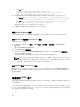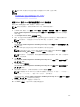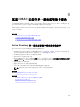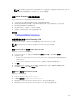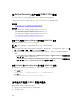Users Guide
使用 RACADM 配置通用 LDAP 目录服务
要配置 LDAP 目录服务,请执行以下操作:
• 将 cfgLdap 和 cfgLdapRoleGroup 组中的对象与 config 命令配合使用。
• 将 iDRAC.LDAP 和 iDRAC.LDAPRole 组中的对象与 set 命令配合使用。
有关更多信息,请参阅 dell.com/support/manuals 上提供的 iDRAC8 RACADM Command Line Interface
Reference Guide(iDRAC8 RACADM 命令行界面参考指南)。
测试 LDAP 目录服务设置
您可以测试 LDAP 目录服务设置以验证您的配置是否正确,或诊断 LDAP 登录失败的问题。
使用 iDRAC Web 界面测试 LDAP 目录服务设置
要测试 LDAP 目录服务设置:
1. 在 iDRAC Web 界面中,转到概览 → iDRAC 设置 → 用户验证 → 目录服务 → 通用 LDAP 目录服务。
Generic LDAP Configuration and Management(通用 LDAP 配置和管理)页面中显示当前的通用
LDAP 设置。
2. 单击 Test Settings(测试设置)。
3. 输入测试 LDAP 的所选目录用户的用户名和密码。使用的格式取决于 Attribute of User Login
(用户登录
的属性)
,且输入的用户名必须与所选属性的值匹配。
注: 如果在选中启用证书验证的情况下测试 LDAP 设置,iDRAC 要求用 FQDN(而不是 IP 地址)来
标识 LDAP 服务器。如果用 IP 地址来标识 LDAP 服务器,证书验证会失败,这是因为 iDRAC 无法
与
LDAP 服务器通信。
注: 如果启用通用 LDAP,iDRAC 首先会尝试以目录用户的身份登录用户。如果失败,则会启用本地
用户查找。
随即会显示测试结果和测试日志。
使用 RACADM 测试 LDAP 目录服务设置
要测试 LDAP 目录服务设置,请使用 testfeature 命令。有关更多信息,请参阅 dell.com/support/
manuals
上提供的 iDRAC8 RACADM Command Line Interface Reference Guide(iDRAC8 RACADM 命令
行界面参考指南
)。
164